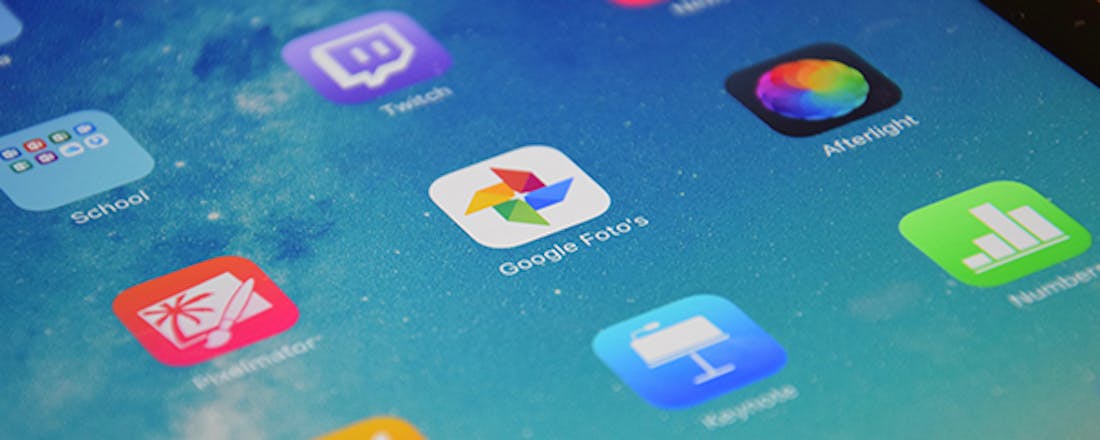Al je foto's in de cloud met Google Foto's
Terwijl de fotocollectie op je smartphone toeneemt, groeit waarschijnlijk ook de ongerustheid dat je al die herinneringen wel eens zou kunnen kwijtraken. Google Foto’s springt in op die onrust, want het laat je gratis en onbeperkt foto’s uploaden in een hoge resolutie. Google analyseert het beeldmateriaal en voegt zelf trefwoorden toe. Je hoeft je kiekjes dus niet langer handmatig te back-uppen naar de cloud, te organiseren en in albums te verdelen.
Tip 01: Uploaden
Google Foto’s is beschikbaar op Android, iOS en via je browser. Het enige wat je nodig hebt, is een Google-account. Wanneer je voor het eerst de website bezoekt, zie je een lege pagina. Via de knop Uploaden kun je je lokaal opgeslagen foto’s selecteren en naar de server sturen. Op de computer stelt Google voor een tool te installeren die voortaan een online back-up maakt van alle foto’s die op je computer terechtkomen. Doet Google dat niet, dan kun je deze desktop uploader ook gewoon downloaden. Nadat je bent ingelogd, geef je aan van welke bronnen en mappen Google de bestanden automatisch moet overhevelen. Staat de map met foto’s die je wilt syncen niet in de lijst, dan kun je die toevoegen met de knop Map kiezen.
©PXimport
Onbeperkt
Google Foto’s wordt iedere maand beter, maar weet dat je telkens ook wat van je privacy inlevert. Google kan veel informatie uit je beeldmateriaal extraheren en deze informatie inzetten voor reclamedoeleinden. Google Foto’s biedt onbeperkte opslag als de foto’s kleiner zijn dan 16 megapixel en video-opnames kleiner zijn dan 1080 pixels. Is het beeldmateriaal groter, dan zal Google het zelf verkleinen. Je kunt beslissen om de afbeeldingen in hun oorspronkelijke formaat te uploaden, maar dan tellen ze mee voor de toegewezen 15 GB aan online opslagruimte die Google deelt met Gmail en Google Drive.
©PXimport
Laat niet iedereen meegenieten met je vakantie en deel je album enkel met specifieke personen
-
Tip 02: Albums
Zijn al je foto’s geüpload naar de cloud, dan kun je ze organiseren in albums. In de web-app ga je naar Albums en klik je op Nieuw album. Je ziet dan een overzicht van alle foto’s die in Google Foto’s staan. Kies de afbeeldingen die je wilt bundelen in het album, klik op Maken en geef het nieuwe album een naam. Klink linksboven op het vinkje om het album te bewaren. Om het album een coverfoto te geven, klik je rechtsboven op de drie puntjes en daarna op Albumomslag instellen. Een miniatuurweergave van de foto’s in je album verschijnt en je kunt een vinkje zetten bij de foto die je als cover wilt gebruiken.
©PXimport
Tip 03: Gedeeld album
Wil je het thuisfront al vanaf je vakantieadres laten meegenieten met jouw vakantie, maar wil je dat niet ‘en plein public’ doen, dan kun je je net aangemaakte album ook delen. Klik in je album rechtsboven op het icoontje Delen. In het venstertje dat verschijnt, geef je de naam of het mailadres op van degene met wie je foto’s wilt delen. De genodigde ontvangt een bericht met de link naar het gedeelde album. Als beheerder kun je ook per persoon aangeven of die het album al dan niet mag bewerken. In een gedeeld album ziet iedereen die toegang heeft meteen wat de nieuwste foto’s zijn en welke foto’s onlangs zijn toegevoegd.
©PXimport
Zonder zelf ook maar één tag toe te voegen, worden objecten, locaties, dieren en situaties herkend
-
Tip 04: Autotagging
Een van de sterkste punten van Google Foto’s is autotagging. Zonder dat je zelf ook maar één tag hebt toegevoegd, herkent de toepassing zelfstandig objecten, locaties, dieren en situaties. Dat wordt duidelijk wanneer je op Albums klikt. Google heeft zelf al groepen samengesteld, zoals Plaatsen, Dingen, Video’s en Collages. Open je bijvoorbeeld de groep Dingen, dan zie je zelfs dat Google allemaal subgroepen aangemaakt heeft. Zo bestaat er bij ons zelfs een groep Ranch. We kunnen ons echter niet herinneren dat we ooit op een ranch zijn geweest, tot we de groep openen … En inderdaad, ooit hebben we paardgereden bij een boerderij. Verder kun je die autotagging ook gebruiken in zoekopdrachten, zelfs met ietwat ongewone zoektermen als smoking, kerk of shopping.
©PXimport
Geen gezichtsherkenning
Het lijkt vreemd dat Google Foto’s wel je hond en je kat herkent, maar niet je vrouw en je kinderen. De spelbreker is de Europese privacyregelgeving. Hierdoor is de gelaatsherkenning die wel actief is in Amerika, uitgeschakeld in alle Europese landen. Om dit kenmerk toch te activeren, moet je eenmalig doen alsof je de app vanuit de VS opent. Dat kan via een VPN-app, bijvoorbeeld TunnelBear. Deze software is beschikbaar voor iOS, Android, Mac en Windows. Met TunnelBear heb je per maand de beschikking over 1 GB. Eén nadeel: je moet eerst de Google Foto’s-app van je telefoon verwijderen, dan in TunnelBear de locatie Amerika activeren en daarna opnieuw de foto’s uploaden.
©PXimport
Tip 05: Partneraccount
Wil je met je partner meer delen dan één enkel album, dan kun je een partneraccount aanmaken. Open daartoe de webpagina van Google Foto’s, klik linksboven op het hambugermenu en klik op Partneraccount toevoegen. Je voert eerst de naam of het e-mailadres van je partner in. Vervolgens beslis je of je partner alle foto’s vanaf vandaag mag zien, of dat hij/zij ook toegang krijgt tot de oudere foto’s. Daarna klik je op Uitnodiging verzenden. Om toegang te krijgen tot de gedeelde bibliotheek moet je partner ook een Google-account hebben.
©PXimport
Geanimeerde gifjes
Overal op sociale media duiken bewegende foto’s op, de zogenaamde geanimeerde gifs. Met Google Foto’s maak je in een paar seconden zo’n animatie. Open de Assistent, te zien in de linkermarge van de homepage, en klik dan op Animatie. Selecteer een reeks foto’s, minstens twee en maximaal vijftig, en klik rechts bovenaan op Maken. Het gif-bestand kun je daarna delen via e-mail of via een van de sociale netwerken.
©PXimport
Voor eenvoudige bewerkingen heb je geen externe fotobewerker meer nodig
-
Tip 06: Bewerken
Zitten er een paar foto’s tussen die wel een eenvoudige retouchering kunnen gebruiken, dan heb je daar geen extern programma meer voor nodig. Open een foto en klik rechtsboven op de knop die eruitziet als drie kleine schuifregelaars. In de editor vind je onder meer een tool om de afbeelding te roteren en uit te snijden. Met de drie schuifregelaars corrigeer je de helderheid, kleur en scherpte. De eerste twee schuifregelaars kun je nog verder openklappen in een hele reeks subregelaars. Verder beschikt de editor ook over een stel kant-en-klare filters, waaronder een auto-correctiefilter en een schuifje om de intensiteit van het filter te regelen. Door op de bewerkte foto te klikken en de muisknop ingedrukt te houden, vergelijk je de originele afbeelding met jouw bewerkingen.
©PXimport
Tip 07: Batch-upload video
Heb je veel video’s met je smartphone gemaakt en wil je er een aantal (of allemaal) op je YouTube-kanaal plaatsen? Google Foto’s ondersteunt een batch-upload naar YouTube. Omdat alle video’s, samen met je foto’s, waarschijnlijk automatisch gesynct worden naar Google Foto’s, kun je ze vanuit daar gemakkelijk publiceren op YouTube. Log in op je YouTube-kanaal en ga naar de
. Klik daar op de knop Importeer video’s van Google Foto’s. Werk je op je pc, dan kun je de video’s vanuit Google Foto’s ook gewoon naar het upload-gedeelte slepen. Zijn je video’s geüpload, dan kun je ze voorzien van een titel en trefwoorden.
©PXimport
Koppel je smartphone aan je Chromecast en toon je fotoalbum op je tv als diashow
-
Tip 08: Chromecast
Komen er na je vakantie mensen op bezoek om je foto’s te bekijken, maar heb je geen zin of tijd gehad om een fotoalbum te maken, dan kun je je Google Foto’s-album ook gewoon als diashow op je tv tonen. De enige voorwaarde is dat je smartphone aan een Chromecast gekoppeld is. Open op je smarthpone het album, klik rechtsboven op de drie puntjes en selecteer Diashow. Klik dan rechtsboven op de Chromecast-knop en kies je Chromecast. Er wordt nu een verbinding gelegd waarna Google Foto’s alle foto’s vanaf je smartphone in volledige schermgrootte naar je tv streamt. Om de diashow te stoppen, druk je op de Esc-toets.
Tip 09: Verberg je locatie
Foto’s die je met de smartphone maakt, bevatten informatie over de locaties waar je de afbeeldingen hebt gemaakt. Handig voor jezelf en voor Google, zodat de afbeeldingen automatisch gegroepeerd worden naar locatie. Maar wil je je foto’s delen via sociale media, dan is het wellicht niet de bedoeling dat iedereen erachter kan komen waar je de opnamen geschoten hebt. Ga via de hamburgerknop naar de Instellingen en klap de groep Delen open om de voorkeuren aan te passen. Daar vink je de optie Geografische locatie verwijderen uit items die zijn verdeeld via een link aan.
©PXimport